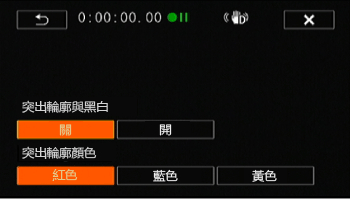解決方法
對於以下主體,自動對焦效果可能未如理想。出現此類情況,請使用手動對焦。
進行此步驟前需調整變焦
NOTE
視乎使用的型號而定,操作按鈕的位置和形狀、顯示的畫面及設定項目可能會不同。
可以手動調整對焦並使用突出輪廓功能作為輔助,也可以透過使用自動對焦讓攝錄機為您對焦。
1. 將模式開關設定為 <M> 或 <CINEMA>。
4. 點選 [

]。
5. 點選 [

對焦]。
6. 點選 [

]。
7. 點選出現在框中的主體。
「點選自動對焦」標記 [

] 將閃動並且對焦距離將自動調整。可以根據需要進一步手動調整對焦。
8. 必要時,轉動對焦/變焦環調整對焦。
螢幕的中心將會放大以助對焦。您亦可使用 [對焦輔助功能] 設定關閉此功能。
使用對焦/變焦環調整對焦時,顯示的焦距會變更。
要返回自動對焦模式,請重新執行步驟 3 和 4,然後點選 [

] 按鈕。
REFERENCE
- 要在不開啟對焦控制的情況下切換至自動對焦,請按 AF/MF 按鈕。這種情況下,點選自動對焦功能不可用。
- 可以使用 [
 ] > [對焦環反應] 設定調整對焦環的靈敏度。
] > [對焦環反應] 設定調整對焦環的靈敏度。
- 可以使用 [
 ] > [對焦環方向] 設定選擇轉動對焦環的方向。
] > [對焦環方向] 設定選擇轉動對焦環的方向。
手動對焦時,可以預先設定預設對焦位置,以便稍後可以快速返回此預設對焦位置。
1. 遵照「手動對焦調整」步驟中的步驟 7 調整對焦,然後點選 [

]。
當前對焦位置將設定為預設對焦位置。
2. 調整對焦後,點選 [

]* 可返回預設對焦位置。
*[

] 在調整對焦或變焦時將顯示為灰色。
- 再次點選 [
 ] 可取消當前的預設對焦位置。
] 可取消當前的預設對焦位置。
NOTE
- 攝錄機關閉時將取消預設對焦位置。
- 攝錄機處於 <AUTO> 模式時,無法使用對焦預設功能。
啟用突出輪廓時,螢幕上對焦主體的邊緣會以紅色、藍色或黃色突出顯示。此外,可以選擇切換螢幕為黑白以進一步突出邊緣。
執行步驟 5 進行手動對焦時,請點選 [

] 按鈕使之變為 [

],以使場景中對焦的主體出現彩色輪廓。
再次點選 [

] 按鈕使之變為 [

]。
如果點選 [

],會出現以下螢幕。
- 對於黑白設定︰點選 [關] 或 [開]
- 對於突出輪廓顏色︰點選 [紅色]、[藍色] 或 [黃色]
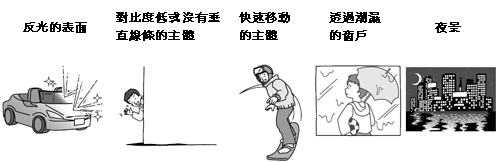


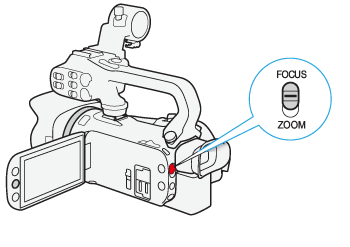
 ]。
]。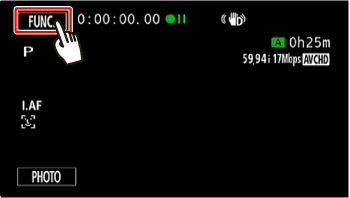
 對焦]。
對焦]。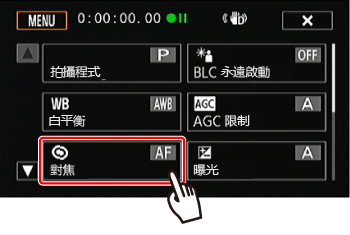
 ]。
]。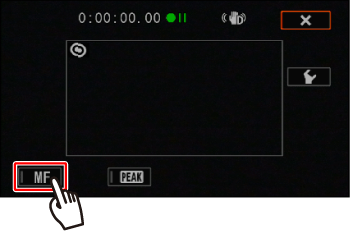
 ] 將閃動並且對焦距離將自動調整。可以根據需要進一步手動調整對焦。
] 將閃動並且對焦距離將自動調整。可以根據需要進一步手動調整對焦。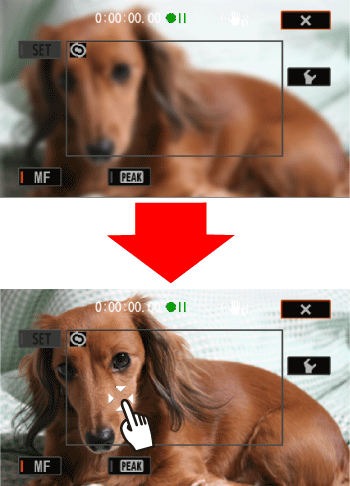
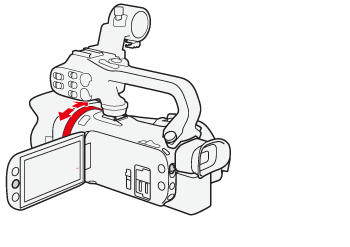
 ] 按鈕。
] 按鈕。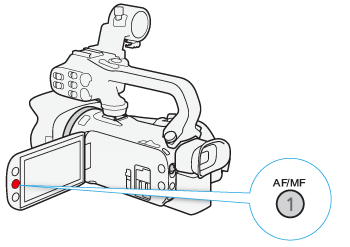
 ] > [對焦環反應] 設定調整對焦環的靈敏度。
] > [對焦環反應] 設定調整對焦環的靈敏度。 ] > [對焦環方向] 設定選擇轉動對焦環的方向。
] > [對焦環方向] 設定選擇轉動對焦環的方向。 ]。
]。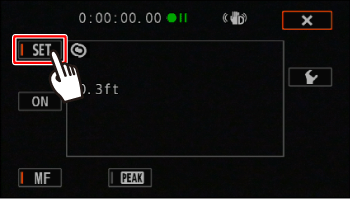
 ]* 可返回預設對焦位置。
]* 可返回預設對焦位置。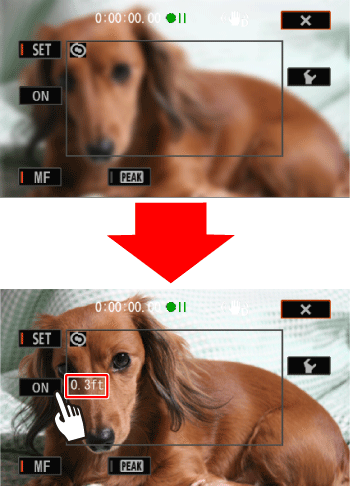
 ] 在調整對焦或變焦時將顯示為灰色。
] 在調整對焦或變焦時將顯示為灰色。 ] 可取消當前的預設對焦位置。
] 可取消當前的預設對焦位置。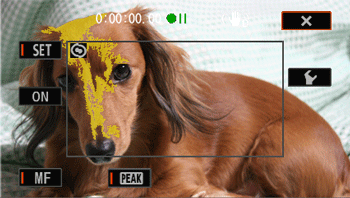
 ] 按鈕使之變為 [
] 按鈕使之變為 [ ],以使場景中對焦的主體出現彩色輪廓。
],以使場景中對焦的主體出現彩色輪廓。 ] 按鈕使之變為 [
] 按鈕使之變為 [ ]。
]。 ],會出現以下螢幕。
],會出現以下螢幕。